|
Öffne das Material (die Tube im PSP)
1.
Öffne eine neue Leinwand 870x 670px transparent
Fülle diese Ebene mit deiner 1. Farbe #b7b7ac auf
Auswahl - Alles Auswählen.
Öffne "Background".
Bearbeiten - Kopieren - und auf deinem Bild - In eine Auswahl einfügen.
Auswahl - aufheben.
2.
Öffnen "EenasCreation_Lighthouse_el60"
Bearbeiten - Kopieren - und auf deinem Bild - Einfügen als neue Ebene
Schiebe den Leuchtturm nach oben n die Mitte wie bei mir im Bild
3.
Öffnen "EenasCreation_Lighthouse_el81"
Bearbeiten - Kopieren - und auf deinem Bild - Einfügen als neues Bild
Schiebe es bis da wo das Wasser anfangt nach links wie bei mir im Bild
4.
Öffnen "EenasCreation_Lighthouse_el82"
Bearbeiten - Kopieren - und auf deinem Bild - Einfügen als neue Ebene
Schiebe es nach recht unten neben die linke Welle wie bei mir im Bild
5.
Öffnen "deine Frauentube"
Bearbeiten - Kopieren - und auf deinem Bild - Einfügen als neue Ebene
Verkleinere die Tube nach Eigenen ermessen
Schiebe Sie nach unten in dir Mitte
6.
Öffnen "EenasCreation_Lighthouse_el21"
Bearbeiten - Kopieren - und auf deinem Bild - Einfügen als neue Ebene
verkleinern um 60 %
Schiebe den Poller nach links unten wie bei mir im Bild
7.
Öffnen "EenasCreation_Lighthouse_el18"
Bearbeiten - Kopieren - und auf deinem Bild - Einfügen als neue Ebene
verkleinern um 60 %
Schiebe die Muschel neben den Poller nach links unten wie bei mir im Bild
8.
Öffnen "EenasCreation_Lighthouse_el47"
Bearbeiten - Kopieren - und auf deinem Bild - Einfügen als neue Ebene
verkleinern um 40 %
Schiebe den Seestern neben den Poller nach links unten wie bei mir im Bild
9.
Öffnen "EenasCreation_Lighthouse_el30"
Bearbeiten - Kopieren - und auf deinem Bild - Einfügen als neue Ebene
verkleinern um 50 %
Schiebe die Schiffsglocke über die Muschel nach links unten wie bei mir im Bild
10.
Öffnen "EenasCreation_Lighthouse_el46"
Bearbeiten - Kopieren - und auf deinem Bild - Einfügen als neue Ebene
verkleinern um 40 %
Schiebe das Netz über die Gegenstande nach links unten wie bei mir im Bild
11.
Öffnen "EenasCreation_Lighthouse_el24"
Bearbeiten - Kopieren - und auf deinem Bild - Einfügen als neue Ebene
verkleinern um 60%
Schiebe die Flasche nach recht auf die Wasserwelle wie bei mir im Bild
11.
Öffnen "EenasCreation_Lighthouse_el26"
Bearbeiten - Kopieren - und auf deinem Bild - Einfügen als neue Ebene
verkleinern um 60%
Schiebe es nach recht unten in die ecke wie bei mir im Bild
12.
Öffnen "EenasCreation_Lighthouse_el25"
Bearbeiten - Kopieren - und auf deinem Bild - Einfügen als neue Ebene
verkleinern um 45%
Schiebe Sie neben den Poller nach links unten das Netz wie bei mir im Bild
13.
Öffnen "EenasCreation_Lighthouse_el6"
Bearbeiten - Kopieren - und auf deinem Bild - Einfügen als neue Ebene
verkleinern um 60%
Schiebe das Boot nach links oben wie bei mir im Bild
14
Öffnen "EenasCreation_Lighthouse_el15"
Bearbeiten - Kopieren - und auf deinem Bild - Einfügen als neue Ebene
verkleinern um 40%
Schiebe das Segel passend aufs das Boot wie bei mir im Bild
Ebenen- nach unten zusammenfassen
15.
Öffnen "EenasCreation_Lighthouse_el28"
Bearbeiten - Kopieren - und auf deinem Bild - Einfügen als neue Ebene
Schiebe die Vogel nach rechts oben wie bei mir im Bild
16.
Ebenen - neue Rasterebene.
Fülle es mit weiß deiner Farbe1 #b7b7ac auf
Auswahl - Alles Auswählen
Auswahl ändern verkleinern um 3
Entfernen Taste drücken
Fülle diese Ebene mit deiner 2.Farbe.#000000
Auswahl ändern verkleinern um 15
Entfernen Taste drücken
Auswahl Umdrehen
17.
Effekte -Richard Rosenman - Solid Border
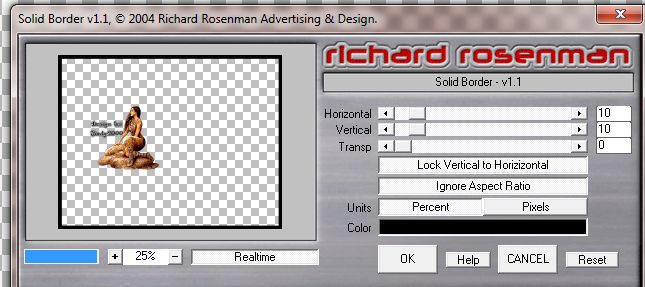
Auswahl - aufheben
18.
Ebenen -Zusammenführen -sichtbar zusammenfassen
19.
Setz noch dein Wasserzeichen und das Copy aufs Bild
Nun kannst du es als jpg abspeichern
FERTIG
Ich hoffe das Tutorial hat dir Spaß gemacht!
Möchtest Du mir dein Bild zusenden, dann bitte hier klicken
  
|